Einlegen von Normalpapier
 Wichtig
Wichtig
-
Wenn Sie Normalpapier für Testausdrucke auf ein Format von 13 x 18 cm (5 x 7 Zoll) oder kleiner zurechtschneiden, kann dieses Papier einen Papierstau verursachen.
 Hinweis
Hinweis
-
Das Gerät ist für das Bedrucken von handelsüblichem Kopierpapier oder Canon Red Label Superior WOP111/Canon Océ Office Colour Paper SAT213 geeignet.
Informationen zu den in diesem Drucker verwendbaren Seitenformaten und Papiergewichten finden Sie unter Unterstützte Medientypen.
-
Bereiten Sie das Papier vor.
Richten Sie die Kanten des Papiers bündig aus. Glätten Sie gegebenenfalls gewelltes Papier.
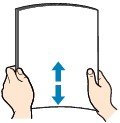
 Hinweis
Hinweis-
Richten Sie die Kanten des Papiers vor dem Einlegen bündig aus. Wenn die Kanten beim Einlegen des Papiers nicht bündig ausgerichtet sind, kann es zu einem Papierstau kommen.
-
Wenn das Papier gewellt ist, halten Sie es an den gewellten Ecken fest, und biegen Sie es vorsichtig in Gegenrichtung, bis es vollständig eben liegt.
Informationen zum Glätten von gewelltem Papier finden Sie unter Test 3 im Abschnitt Papier ist verschmutzt / Bedruckte Oberfläche ist verkratzt.
-
-
Öffnen Sie vorsichtig die vordere Abdeckung (A).
Das Papierausgabefach (B) wird geöffnet.
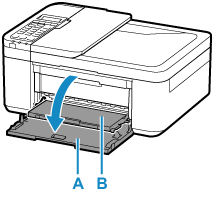
-
Halten Sie den Griffteil der vorderen Abdeckung und ziehen Sie die Kassette bis zum Anschlag heraus.
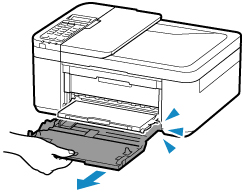
-
Schieben Sie beide Papierführungen mithilfe der rechten Papierführung (C) vollständig nach außen.
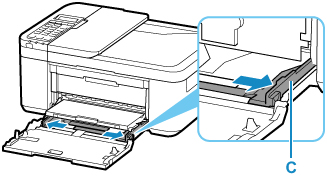
-
Legen Sie den Papierstapel im Hochformat MIT DER ZU BEDRUCKENDEN SEITE NACH UNTEN in die Mitte der Kassette ein.
Schieben Sie den Papierstapel vollständig in die Kassette hinein, bis er hinten anliegt.
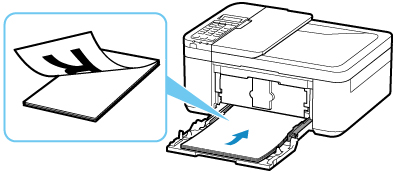
* In der Abbildung oben sehen Sie den Drucker mit hochgeklapptem Papierausgabefach.
 Wichtig
Wichtig-
Legen Sie Papier immer im Hochformat (D) ein. Wird das Papier im Querformat (E) eingelegt, besteht die Gefahr eines Papierstaus.

-
-
Schieben Sie die rechte Papierführung (C) so weit nach innen, dass die Papierführungen auf beiden Seiten am Papierstapel anliegen.
Achten Sie darauf, dass die Papierführungen nicht zu eng am Papier anliegen. Andernfalls kommt es möglicherweise zu Fehleinzügen.
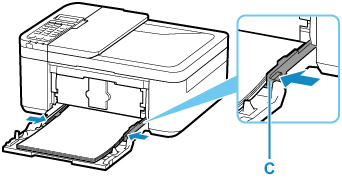
* In der Abbildung oben sehen Sie den Drucker mit hochgeklapptem Papierausgabefach.
 Hinweis
Hinweis-
Der Papierstapel darf die Markierung für die Auffüllgrenze (F) nicht überschreiten.
-
Achten Sie darauf, dass der Papierstapel nicht höher als die Laschen (G) der Papierführungen ist.
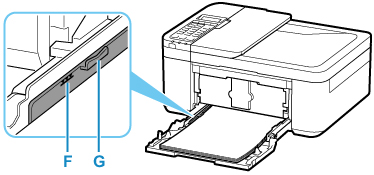
* In der Abbildung oben sehen Sie den Drucker mit hochgeklapptem Papierausgabefach.
-
-
Halten Sie die vordere Abdeckung an der linken und rechten Seite und schieben Sie die Kassette zurück, bis der Pfeil (
 ) an der vorderen Abdeckung am Rand des Druckers ausgerichtet ist.
) an der vorderen Abdeckung am Rand des Druckers ausgerichtet ist.Nachdem Sie die Kassette ordnungsgemäß zurückgeschoben haben, wird der Bildschirm zur Angabe der Papierinformationen auf der LCD-Anzeige angezeigt.
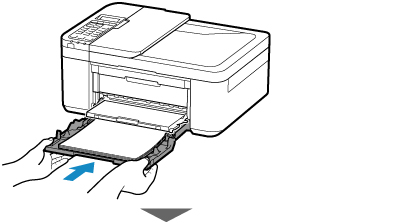
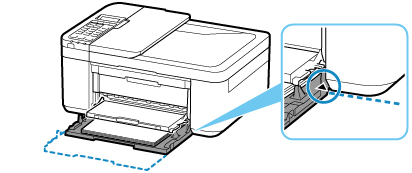
-
Drücken Sie die Taste OK.
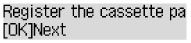
-
Wählen Sie mit der Taste

 das Format des in die Kassette eingelegten Papiers. Drücken Sie dann die Taste OK.
das Format des in die Kassette eingelegten Papiers. Drücken Sie dann die Taste OK.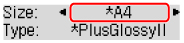
 Hinweis
Hinweis-
Das
 (Sternchen) auf der LCD-Anzeige weist auf die aktuelle Einstellung hin.
(Sternchen) auf der LCD-Anzeige weist auf die aktuelle Einstellung hin.
-
-
Verwenden Sie die Taste

 , um Normalpap. (Plain paper) auszuwählen, und drücken Sie dann die Taste OK.
, um Normalpap. (Plain paper) auszuwählen, und drücken Sie dann die Taste OK.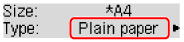
Befolgen Sie die Anweisungen aller angezeigten Meldungen, um die Papierinformationen zu registrieren.
-
Ziehen Sie die Papierausgabestütze (H) aus dem Papierausgabefach heraus.
-
Öffnen Sie die Verlängerung des Ausgabefachs (I).
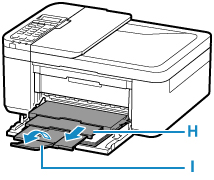
 Hinweis
Hinweis
-
Es gibt verschiedene Papierarten: Papier mit einer speziellen Oberflächenbeschichtung für das Drucken von Fotos mit optimaler Qualität ebenso wie Papier für den Druck alltäglicher Dokumente. Jeder Medientyp verfügt über bestimmte Voreinstellungen (z. B. zu Tintenverbrauch und -auftrag, Abstand von den Düsen usw.), damit beim Bedrucken des jeweiligen Medientyps eine optimale Bildqualität gewährleistet ist. Die falschen Papiereinstellungen können zu einer mangelhaften Qualität bei den Druckfarben oder Kratzern auf der Druckoberfläche führen. Wenn der Ausdruck verschwommen ist oder ungleichmäßige Farben aufweist, erhöhen Sie die Einstellung für die Druckqualität, und starten Sie den Druckvorgang erneut.
-
Zur Vermeidung von Druckfehlern verfügt dieser Drucker über eine Funktion, mit der erkannt wird, ob die für das eingelegte Papier festgelegten Informationen mit den Papiereinstellungen übereinstimmen. Nehmen Sie die Papiereinstellungen vor dem Drucken gemäß den Papierinformationen vor. Wenn diese Funktion aktiviert ist, wird eine Fehlermeldung angezeigt, falls diese Einstellungen nicht übereinstimmen. Auf diese Weise werden Druckfehler vermieden. Falls diese Fehlermeldung anzeigt wird, überprüfen und korrigieren Sie die Papiereinstellungen.


